Installer des applications "non officielles" (sans SDK) : Dropbox méthode
X-C :: Jeux-vidéo :: Multi-consoles et divers :: Ouya
Page 1 sur 1 • Partagez
 Installer des applications "non officielles" (sans SDK) : Dropbox méthode
Installer des applications "non officielles" (sans SDK) : Dropbox méthode
Salut,
Ce tutoriel va vous expliquer comment installer des applications sans passer par le OUYA Store ou encore le SDK (voir ce tuto).
Ce tuto est une traduction et adaptation de celui disponible sur ouyaforum.com.
Ce dont vous aurez besoin :
Méthodologie raccourcie :
Méthodologie complète pas à pas avec captures :
Conseils :
De cette manière installez Dropbox sur votre OUYA cela simplifiera les prochains échanges et évite de passer par le navigateur internet de la OUYA.
Ce tutoriel va vous expliquer comment installer des applications sans passer par le OUYA Store ou encore le SDK (voir ce tuto).
Ce tuto est une traduction et adaptation de celui disponible sur ouyaforum.com.
Ce dont vous aurez besoin :
- Un appareil sous Android en plus de la OUYA, j'utilise un HTC Desire HD
- Un accès internet
- Un compte Dropbox
- L'application Dropbox installée sur l'appareil Android
- L’application Gemini App Manager installée sur l'appareil Android
- A explorateur de fichiers installé sur l'appareil Android, j'utilise ES Explorer
Méthodologie raccourcie :
- Installez sur l'appareil Android l'application que vous désirez avoir sur la OUYA
- Lancez Gemini App Manager et copier l'application sur votre carte SD
- Utilisez votre explorateur de fichiers pour déplacer la ou les applications dans Dropbox
- Depuis l'explorateur internet de votre OUYA, téléchargez le(s) fichier(s) maintenant situé(s) sur le site web Dropbox
- Installez le fichier depuis votre OUYA
- Accédez à l'application via la section MAKE/SOFTWARE
Méthodologie complète pas à pas avec captures :
- Installez sur l'appareil Android la ou les applications que vous désirez avoir sur la OUYA
- Lancez Gemini App Manager. Si vous ne voyez pas votre ou vos applications dans la première liste, cochez Backup pour avoir la liste complète.
- Cochez les checkbox sur toutes les applications que vous voulez sur votre OUYA.
- Faites Batch Action (...) apparu en haut de l'écran.
- Faites Backup to SDCard
- Notez le dossier de reception (chez moi gmutils/backup.apk, et faites Yes pour continuer.
- Ouvrez votre explorateur de fichiers et dirigez-vous dans le dossier contenant les applications.
- Un par un, sélectionnez les fichiers et choisissez Partager puis Ajouter à Dropbox.
- Sélectionnez / créez un dossier d’enregistrement, APK donc mon cas.
- Une fois le chargement terminé, vous en avez fini avec appareil Android. tout le reste se passera sur votre OUYA.
- Démarrer votre console, choisissez MAKE -> SOFTWARE -> Navigateur.
- Pressez Y pour entrez dans la barre de navigation et tapez http://dropbox.com.
- Connectez-vous sur Dropbox et accédez à votre dossier comprenant vos fichiers, APK dans mon cas. Pressez O pour sélectionner toutes les applications à télécharger. Par défaut tout sera enregistré dans le dossier system.
- Une fois les téléchargements effectués, revenez dans le menu principal de la OUYA.
- Choisissez MANAGE -> SYSTEM -> ADVANCED -> Stockage -> Téléchargements. Une fenêtre contenant les fichiers téléchargés apparait.
- Sélectionnez chaque application et installez-la. Revenez dans le menu principal de la OUYA.
- Faites MAKE -> SOFTWARE et vous devriez voir les icônes des applications fraichement installées.
Conseils :
De cette manière installez Dropbox sur votre OUYA cela simplifiera les prochains échanges et évite de passer par le navigateur internet de la OUYA.
Dernière édition par zouzzz le Mar 9 Juil 2013 - 1:44, édité 4 fois
_________________
Nicolas et Marjolaine
 Re: Installer des applications "non officielles" (sans SDK) : Dropbox méthode
Re: Installer des applications "non officielles" (sans SDK) : Dropbox méthode
Je me demande si AirDroid fonctionne sur la Ouya, faut que je teste^^

cyberxander- Géant X
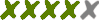
- Messages : 2158
Date d'inscription : 28/12/2012
Age : 41
Localisation : Hauts-de-Seine
 Sujets similaires
Sujets similaires» Installer des applications "non officielles" (avec SDK) : Méthode Sideload
» [GCW-Zero] Comment installer jeux et applications
» Vidéos Officielles
» XBMC 1/2 : Installer
» Installer ClockWorkMod (CWM)
» [GCW-Zero] Comment installer jeux et applications
» Vidéos Officielles
» XBMC 1/2 : Installer
» Installer ClockWorkMod (CWM)
X-C :: Jeux-vidéo :: Multi-consoles et divers :: Ouya
Page 1 sur 1
Permission de ce forum:
Vous ne pouvez pas répondre aux sujets dans ce forum|
|
|
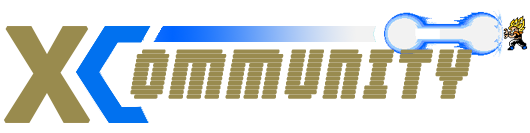

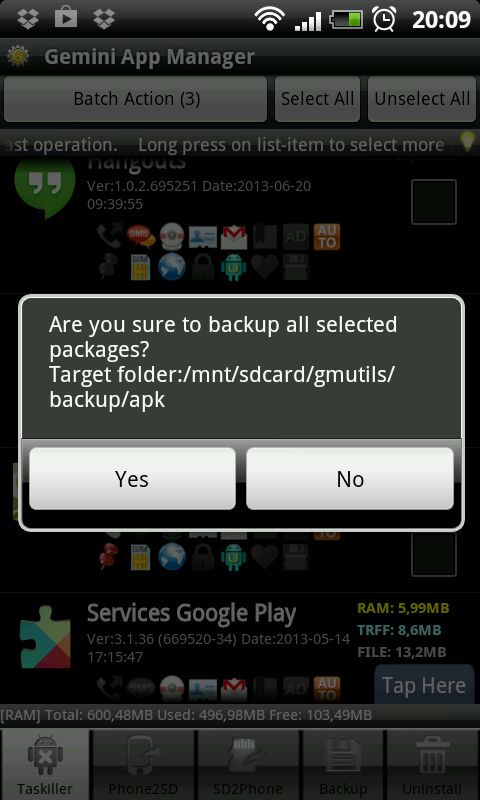
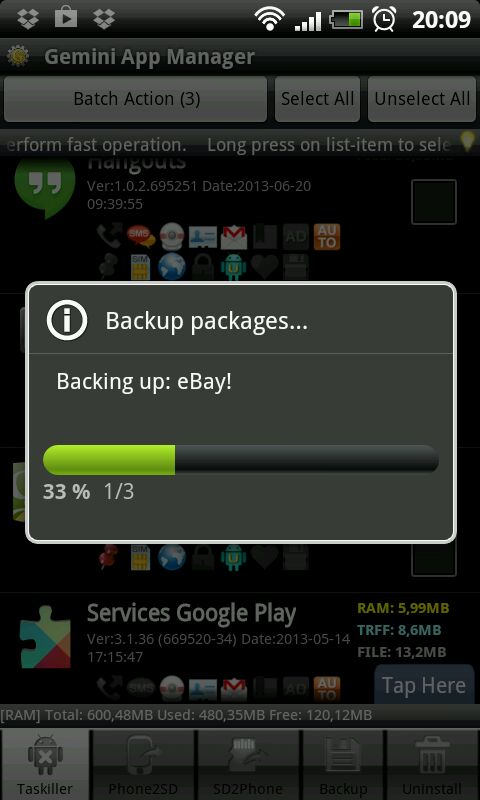


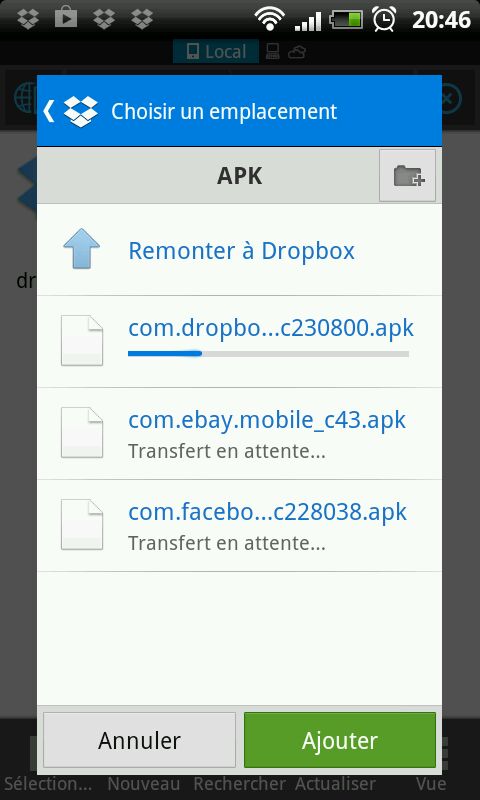
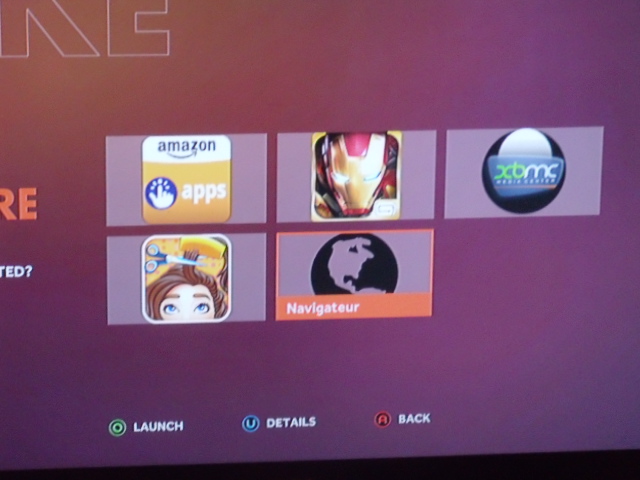
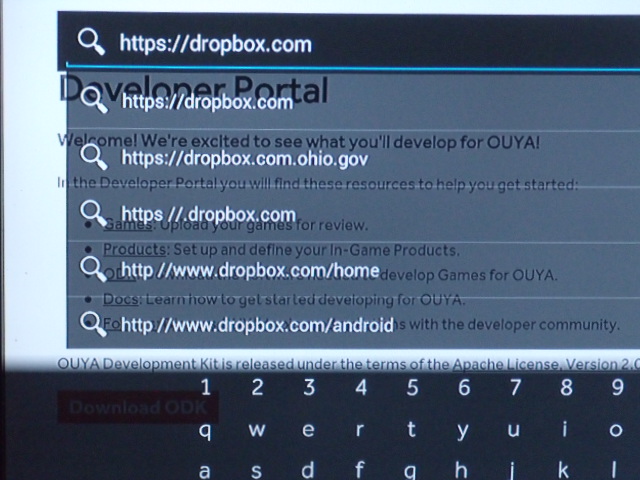

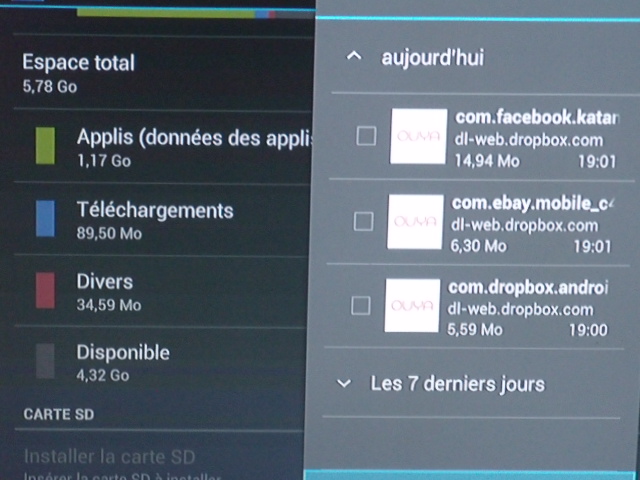
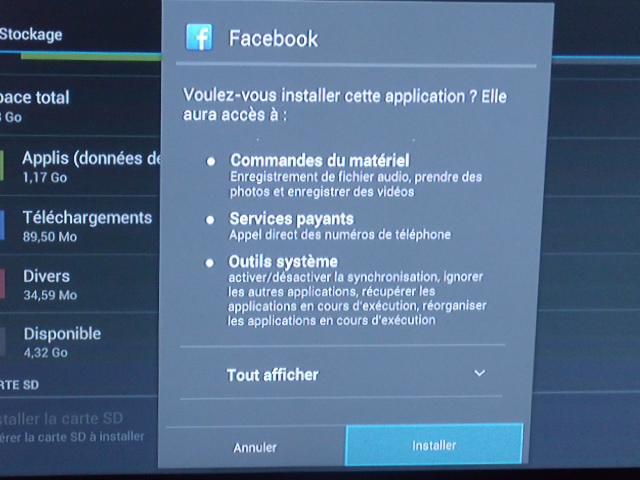
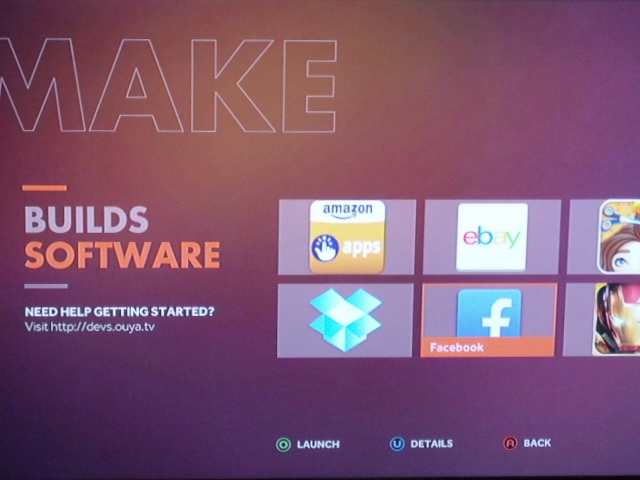

» Vos films vus au cinoche / DVD / BD...
» Seven Mansions en français
» Shadow Gangs sur Neo Geo !
» Shadows Gangs, les différentes news
» [MVS / AES] Knight's Chance
» Cotes des jeux indépendants : MVS AES et ARCADE/JAMMA [maj 10/04/24]
» [HELP] deterioration du Plastique arriere la portable NEOGEOX
» Et toi t'as joué à quoi aujourd'hui ?
» [MVS] Super Bubble Pop, édition 2024
» [AW] Metal Slug 6 Atomiswave sans censure
» [Xbox360] Just Dance Autodance Extractor
» [MVS] Kraut Buster Limited Edition, la review
» Vengeance Hunters par Nalua Studio
» Cyborg Force, nouveau jeu Neo Geo